iPhone iOS 14怎么将来电设置为全屏幕
来源:网络收集 点击: 时间:2024-03-29【导读】:
苹果手机升级到iOS 14后用户发现来电提醒显示的是横幅提醒,不是以前的全屏幕提醒,那么怎么设置原来的全屏幕提醒呢?下面就为大家介绍【iPhone iOS 14怎么将来电设置为全屏幕】的步骤。工具/原料moreiPhone iOS 14方法/步骤1/7分步阅读 2/7
2/7 3/7
3/7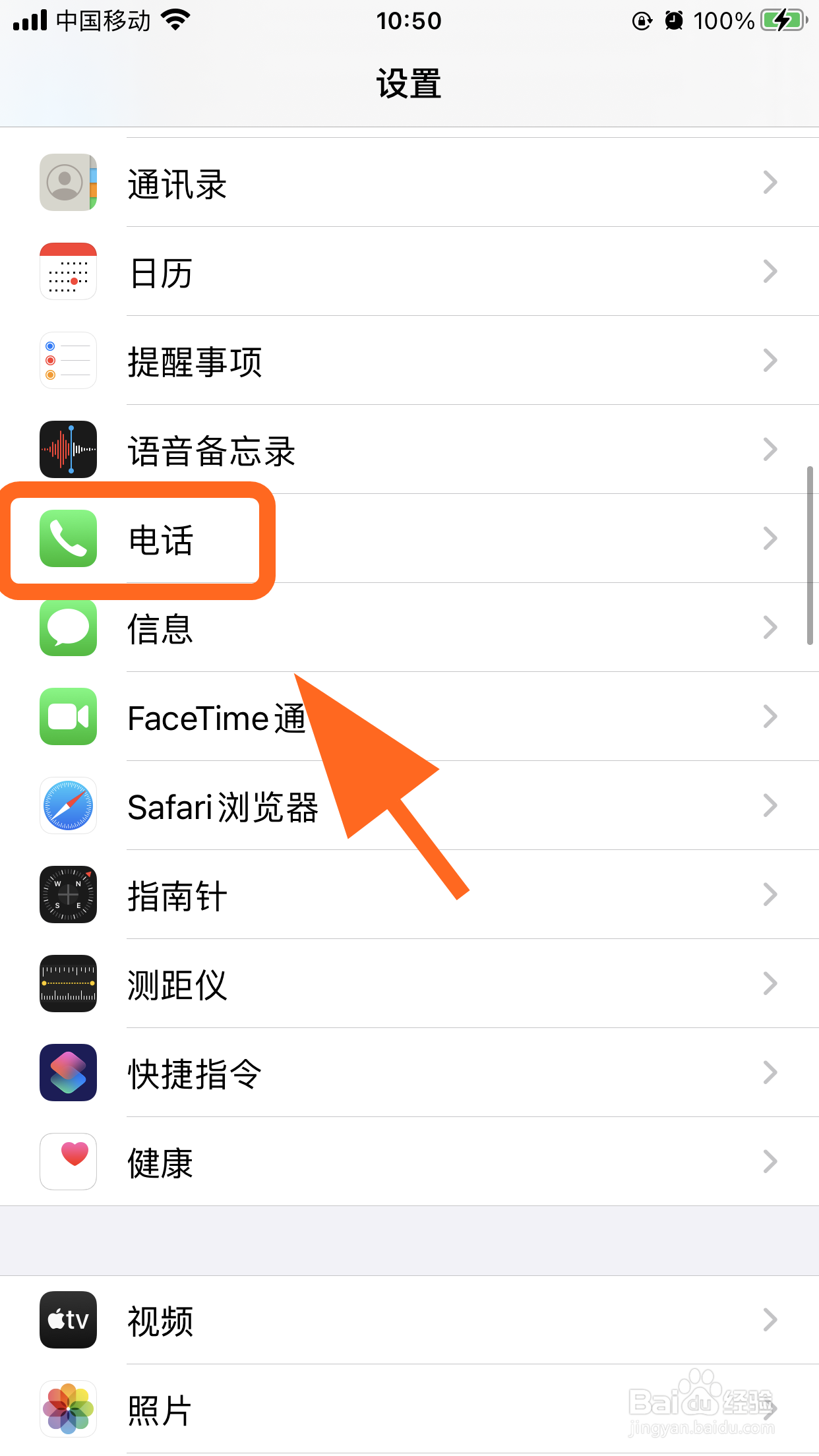 4/7
4/7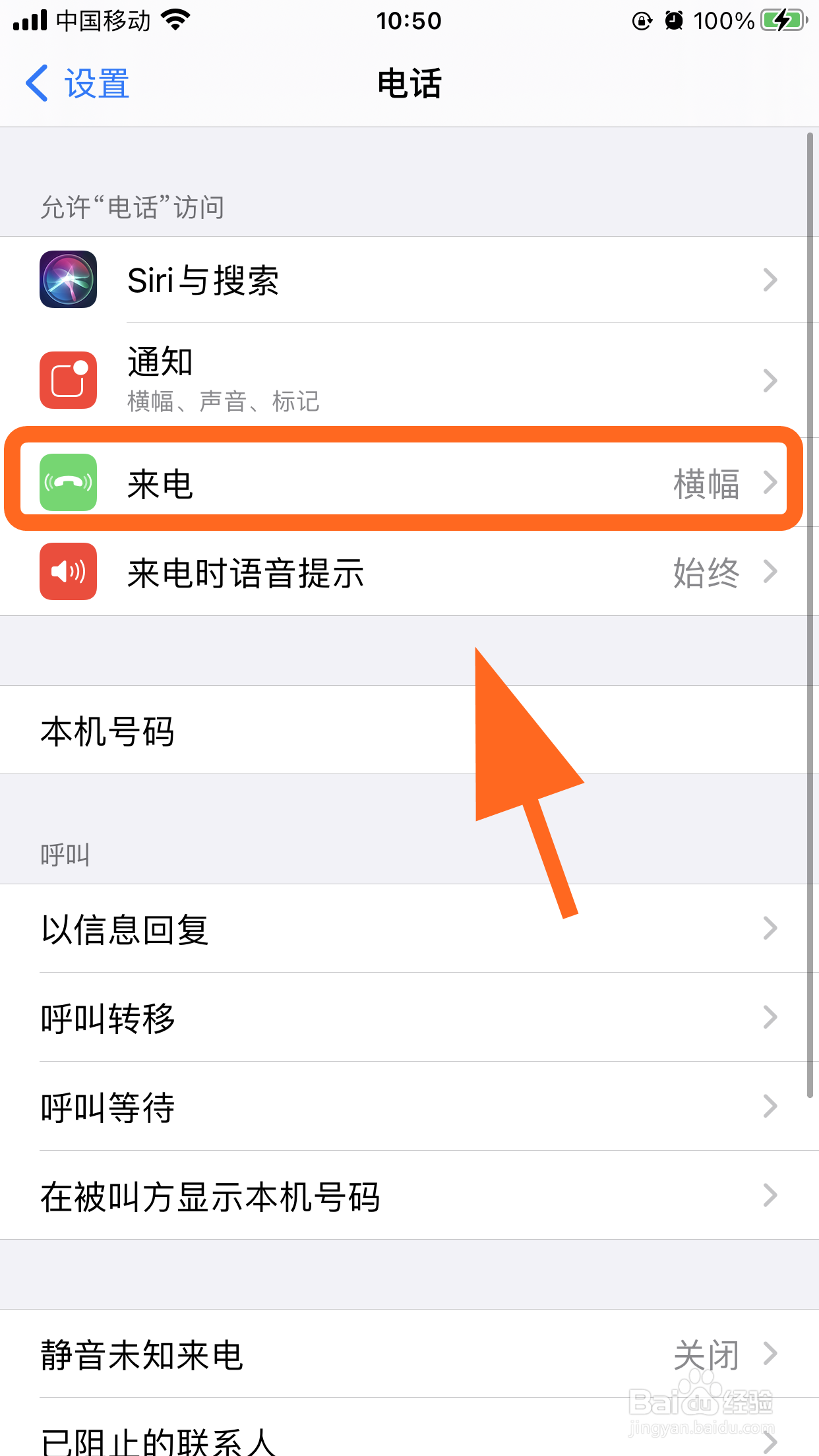 5/7
5/7 6/7
6/7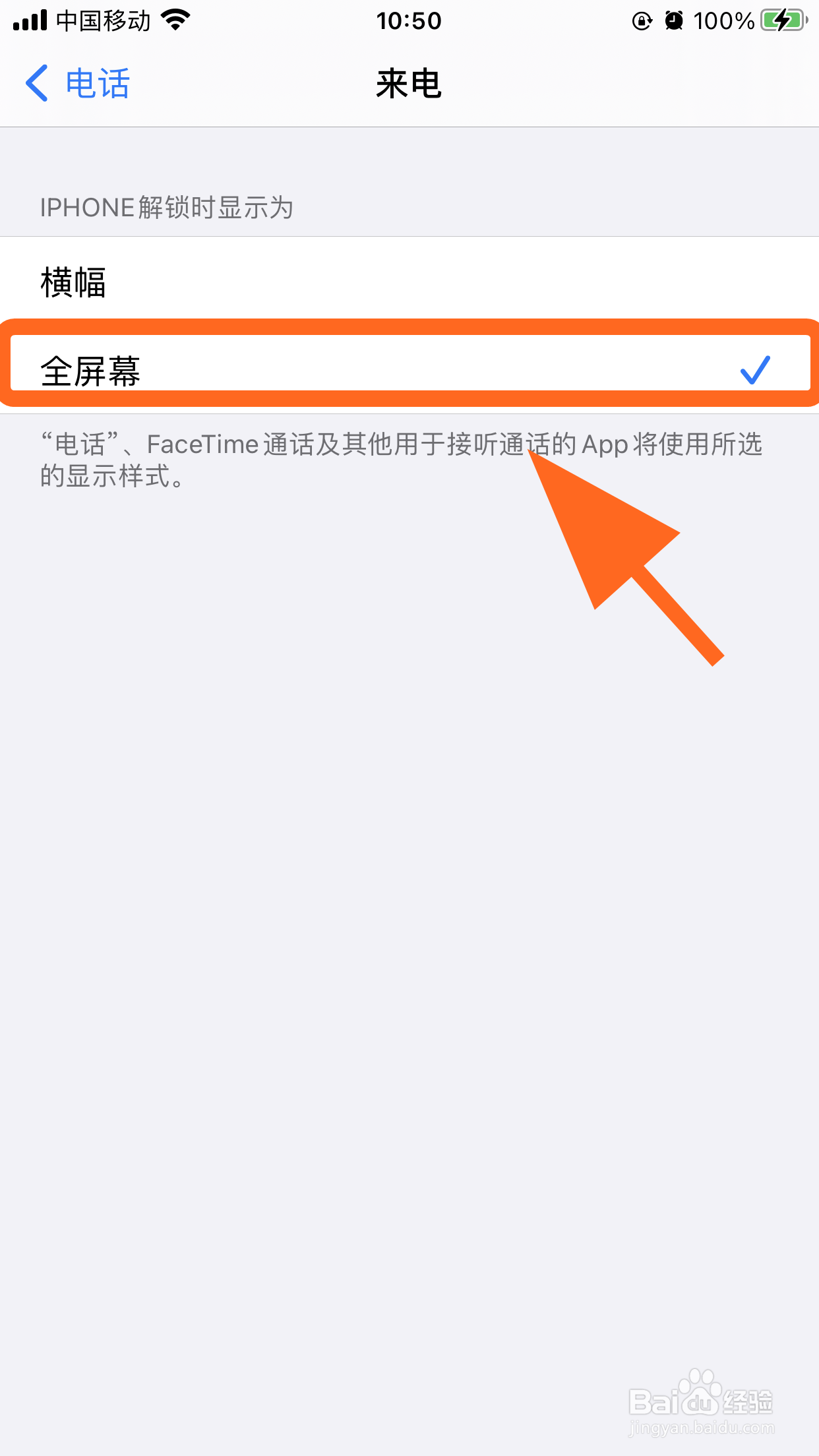
 7/7
7/7
打开手机,点击桌面的【设置】;
 2/7
2/7进入手机设置页面,向上滑动手机【屏幕】;
 3/7
3/7在设置页面下方找到并点击【电话】;
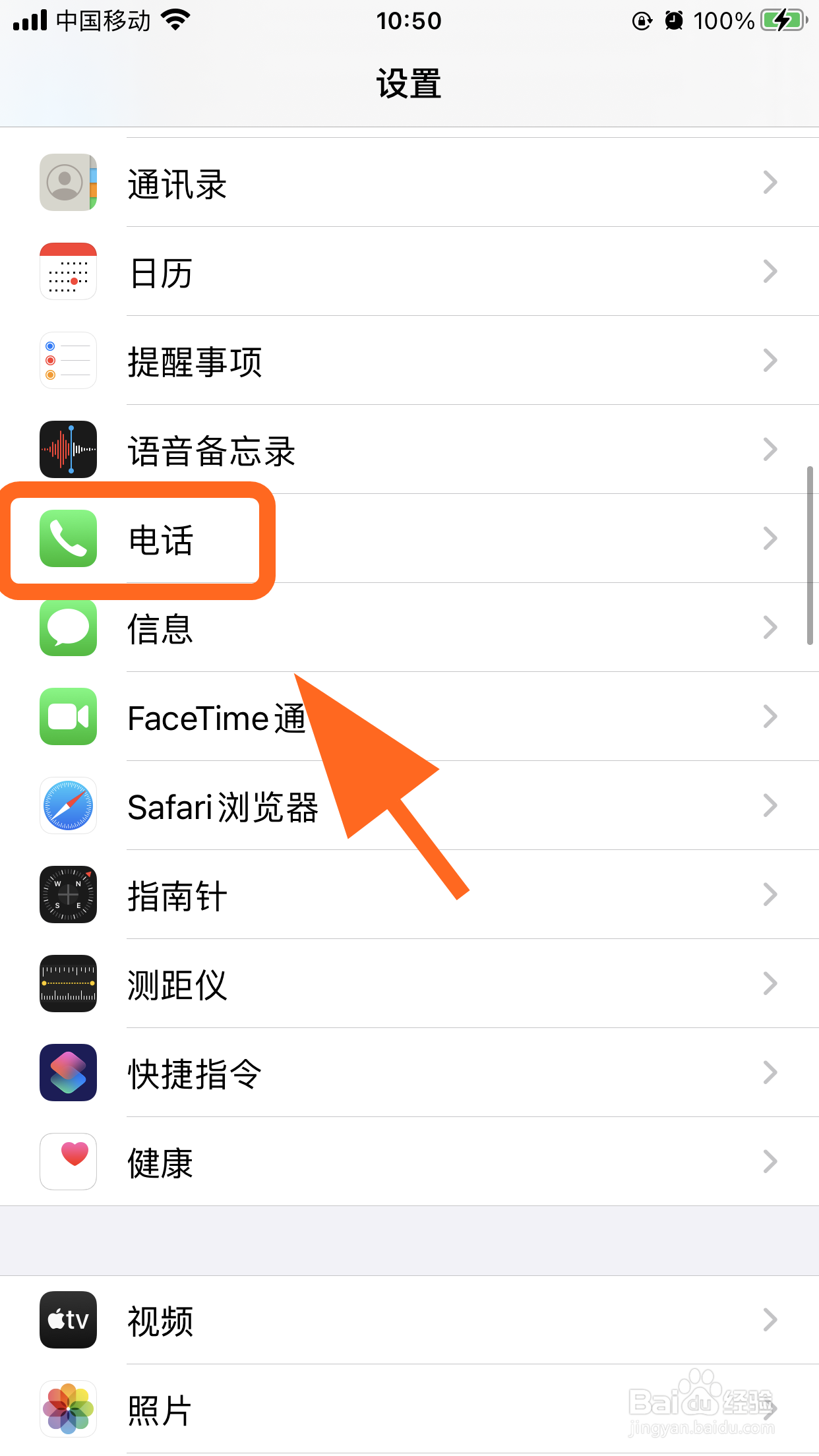 4/7
4/7进入电话设置页面,点击【来电】;
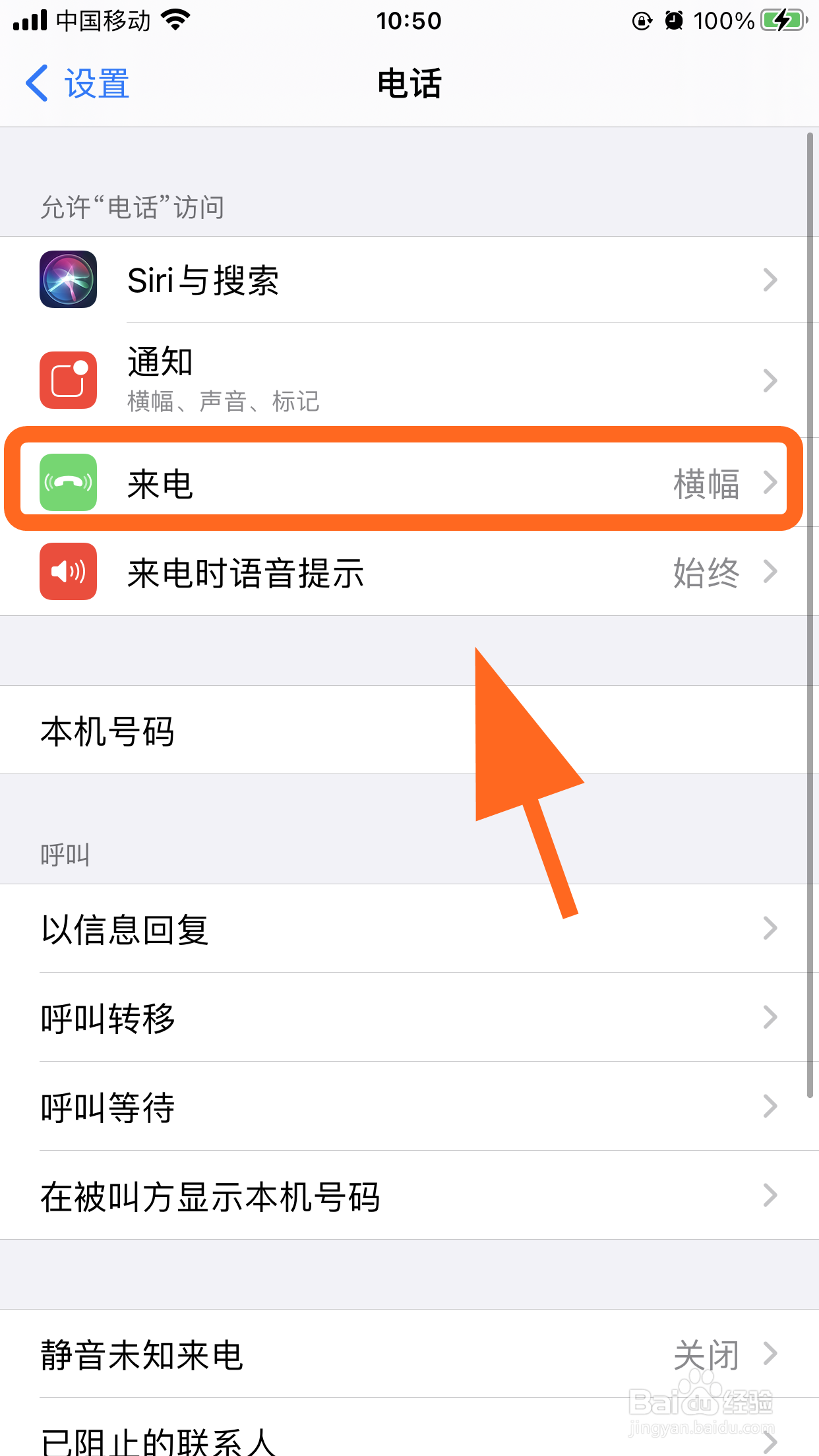 5/7
5/7进入来电提醒设置页面,iOS 14默认的是【横幅】提醒方式;
 6/7
6/7在来电提醒页面,点击【全屏】,设置完成,以后来电就是全屏的模式;
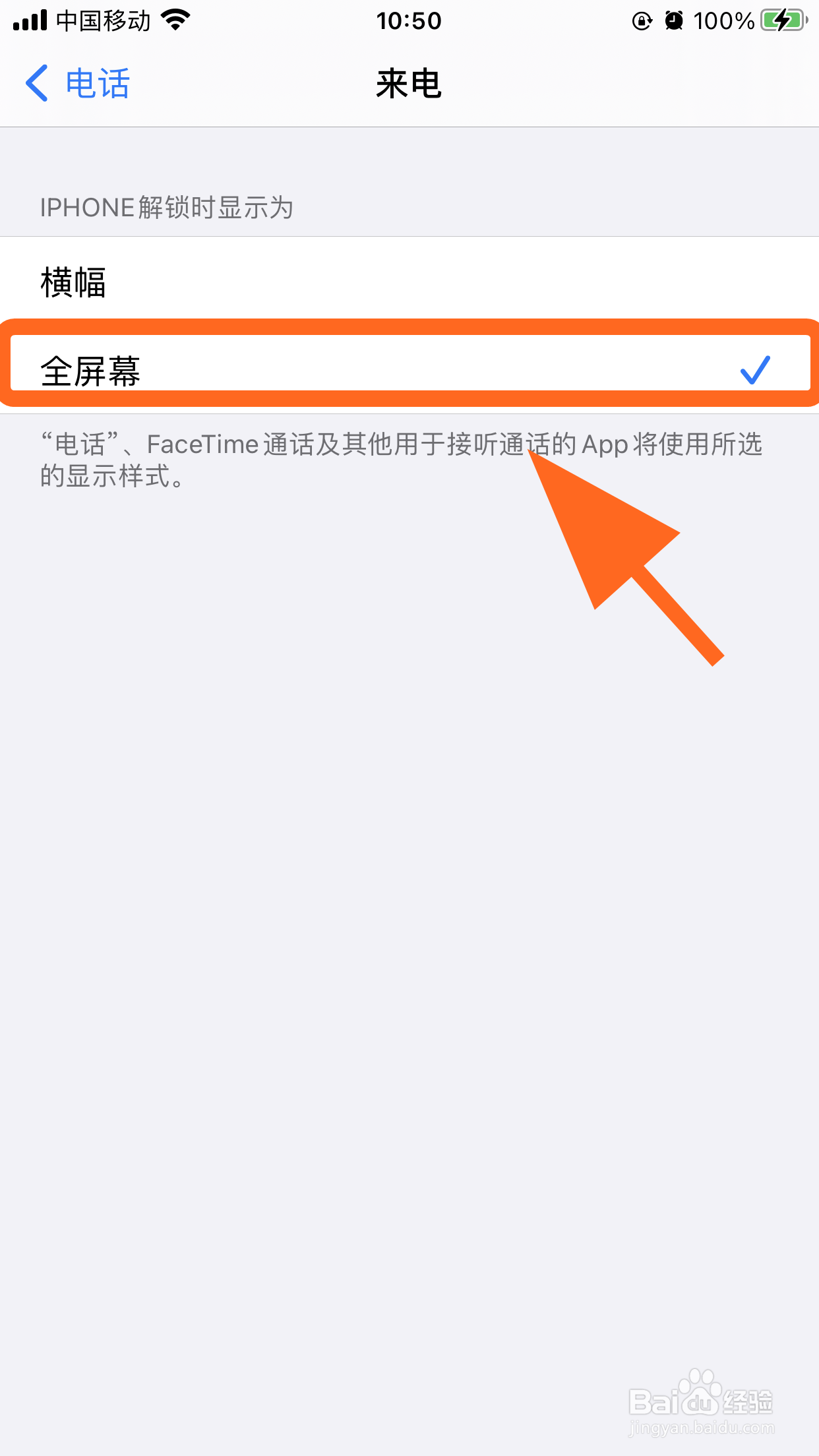
 7/7
7/7以上就是【iPhone iOS 14怎么将来电设置为全屏幕】的步骤,感谢阅读。
总结打开手机,点击桌面的【设置】;
进入手机设置页面,向上滑动手机【屏幕】;
在设置页面下方找到并点击【电话】;
进入电话设置页面,点击【来电】;
进入来电提醒设置页面,iOS 14默认的是【横幅】提醒方式;
在来电提醒页面,点击【全屏】,设置完成,以后来电就是全屏的模式;
注意事项个人经验,仅供参考;如有错误,请多指正。
不同版本软件操作略有区别,以实际使用为准。
IPHONE来电设置为全屏来电全屏版权声明:
1、本文系转载,版权归原作者所有,旨在传递信息,不代表看本站的观点和立场。
2、本站仅提供信息发布平台,不承担相关法律责任。
3、若侵犯您的版权或隐私,请联系本站管理员删除。
4、文章链接:http://www.1haoku.cn/art_375367.html
上一篇:华为手机盲人模式关闭快捷键
下一篇:男生怎么打扮自己
 订阅
订阅